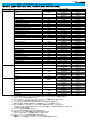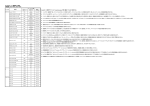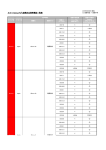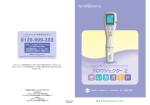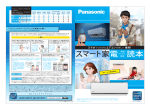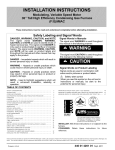Download スマートフォン連携 対応機種一覧(Linkwith対応)
Transcript
2015年6月1日更新情報 ┃スマートフォン連携 対応機種一覧(Linkwith対応) 15年モデル [NSZP-W65DF・NSZP-D65D] 14年モデル[NSZP-W64D・NSZP-D64D] キャリア名 機種名 NTT docomo au by KDDI SoftBank 接続タイプ iPhone 5s HDMI iPhone 5c HDMI iPhone 6 iPhone 6 Plus Ascend HW-01E AQUOS PHONE ZETA SH-02E AQUOS PHONE ZETA SH-09D AQUOS PHONE sv SH-10D ARROWS NX F-01F ARROWS V F-04E Disney Mobile on docomo F-07E GALAXY S Ⅱ SC-02C GALAXY S Ⅱ LTE SC-03D GALAXY S IIIα SC-03E GALAXY S4 SC-04E GALAXY S III SC-06D MEDIAS X N-06E Optimus LTE L-01D HDMI HDMI MHL MHL MHL MHL MHL MHL MHL MHL MHL MHL MHL MHL MHL MHL Optimus G L-01E MHL PRADA phone L-02D REGZA Phone T-02D Xperia arc SO-01C MHL MHL HDMI Xperia AX SO-01E MHL Xperia Z1 SO-01F Xperia Z3 SO-01G Xperia acro SO-02C Xperia NX SO-02D Xperia Z SO-02E Xperia Z1f SO-02F Xperia Z3 compact SO-02G Xperia acro HD SO-03D Xperia Z2 SO-03F Xperia GX SO-04D Xperia A SO-04E Xperia A2 SO-04F MHL MHL HDMI HDMI MHL MHL MHL HDMI MHL MHL MHL MHL iPhone 4S DOCK iPhone 5 HDMI iPhone 5s HDMI iPhone 5c HDMI iPhone 6 iPhone 6 Plus HDMI HDMI iPhone 4 DOCK iPhone 4S DOCK iPhone 5 HDMI iPhone 5s HDMI iPhone 5c HDMI iPhone 6 iPhone 6 Plus HDMI HDMI スマートフォン連携 接続可否 ○ ×※25※26 ○ ×※25※26 ×※25※26 ×※25※26 ○※3※17 ○※2※7 ○※2※7※13 ○※2※3※7※10※11 ○※2※3※19※20 ○※2※3※15※16 ○※2※19※21 ○ ○※3※9 ○※4 ○※3※4※22 ○※4※5※6 ○※2 ○※6※7 ○※6 × ○※6※12 ○※2※8※9 ○※1 ○※2※7※18 × ○※2※8※23 ○※2※8※23 ○※1 ○※1※3 ○※2※8 ○※2※8※23 ○※2※8※23 ○※1※3※14 ○※2※8※23 ○※2※7※8※9 ○※2※8 ○※2※8※23 ○ ×※25※26 ○ ×※25※26 ○ ×※25※26 ○ ×※25※26 ×※25※26 ×※25※26 ○ ×※25※26 ○ ×※25※26 ○ ×※25※26 ○ ×※25※26 ○ ×※25※26 ×※25※26 ×※25※26 ※1 ハンズフリー通話終了後、スマートフォンがスタンバイ状態になります。スマートフォンでスタンバイの解除が必要です。 詳しくは、スマートフォンの取扱説明書をご覧ください。 ※2 スマートフォン側の「ホーム/メニュー/バックキー」などのソフトウェアキーは、車載機の画面上に表示されますが、 これらのソフトウェアキーを車載機側から操作することはできません。 ※3 バッテリー残量が少ない場合、またはアプリのご使用状態によっては給電できない場合があります。 給電できない場合は、車載機での使用を中止し、他の機器にてスマートフォンの給電を行ってください。 ※4 NTTドコモ製別売オプション品「HDMIケーブル SC03(希望小売価格1,890円(税込))」が必要となります。 この「HDMIケーブル SC03」を使用し接続するため[Android(MHL)接続キット]に付属のMHL変換アダプターは使用しません。 (2012年8月1日時点での確認) ※5 スマートフォン本体に応答保留機能がありません。 ※6 スマートフォン本体の電話帳データを読み込めない場合があります。 ※7 通話をするとスマートフォン本体の映像出力(MHL/HDMI)がOFFになるため、 スマートフォン本体とHDMIケーブルの再接続(抜き差し)が必要になります。 ※8 スマートフォンのボリュームが0の場合は車載機から音声がでません。 ※9 接続時にスマートフォンをBluetooth設定画面にしておく必要があります。 車載機でスマートフォン選択後、50~75%で、スマートフォンにペア設定の画面が表示されます。 確認OSバージョン iOS 7.1.2 iOS 8.3 iOS 7.1.2 iOS 8.3 iOS 8.3 iOS 8.3 Android 4.0 Android 4.1 Android 4.0 Android 4.1 Android 4.2 Android 4.0 Android 4.2 Android 4.0 Android 4.0 Android 4.1 Android 4.2 Android4.1 Android 4.2 Android 4.0 Android 4.0 Android 4.1 Android 4.0 Android 4.0 Android 2.3 Android 4.0 Android 4.1 Android 4.2 Android 4.4.4 Android 2.3 Android 4.0 Android 4.4.2 Android 4.4.2 Android 4.4.4 Android 4.0 Android 4.4.2 Android 4.1 Android 4.2 Android 4.4.2 iOS 7.1.2 iOS 8.3 iOS 7.1.2 iOS 8.3 iOS 7.1.2 iOS 8.3 iOS 7.1.2 iOS 8.3 iOS 8.3 iOS 8.3 iOS 7.1.2 iOS 8.3 iOS 7.1.2 iOS 8.3 iOS 7.1.2 iOS 8.3 iOS 7.1.2 iOS 8.3 iOS 7.1.2 iOS 8.3 iOS 8.3 iOS 8.3 ※10 接続時にスマートフォンをロックした場合、ビデオ再生は出来ません。 ※11 バッテリー残量が少ない場合、HDMIケーブルより、映像が出力されない場合があります。 ※12 スマートフォン本体のBluetooth設定をOFFにした場合、スマートフォンにペアリング登録された機器が 削除されてしまうことがあるため、再度ペアリング設定が必要になる場合があります。 ※13 画面の上下左右に約10mm程度の黒ドットと、「ホーム」、「メニュー」、「戻る」ボタンが画面上に表示されるため、 車載機の画面全体に画像を表示することができませんが、動作に問題はありません。 ※14 通話をするとスマートフォンがロックされるため、本体の映像出力(MHL/HDMI)がOFFとなり、ロック解除が必要となります。 ※15 接続時にスマートフォンをBluetooth設定画面にしておく必要があります。車載機でスマートフォン選択後、 接続表示が25%に達したら、スマートフォンの“ペアリング”されたデバイスの“登録機器名“を選択する必要があります。 その後、75%に達したら、スマートフォンにペア設定の画面が表示されます。 ※16 音楽を2時間ほど連続再生すると、車載機での操作が利かなくなることがあります。復帰させるには、ACCをOFF/ONしてください。 ※17 音楽再生時に通話をすると、通話前後で音量が変化する場合があります。 ※18 「カロッツェリア Linkwith メディアプレーヤー for Android」にて動画を再生する場合は、車載機に接続してから再生を開始してください。 ※19 車載機接続時に「カロッツェリア Linkwith メディアプレーヤー for Android」で動画を再生をすると、車載機本体のみでの表示となります。 ※20 ハンズフリー通話終了後、 「カロッツェリア Linkwith メディアプレーヤー for Android」の音声が電話機側から出力されるてしまう場合がありますが、 アプリを操作していただくと再度車載機から音声が出力されます。 ※21 ハンズフリー通話終了後、 「カロッツェリア Linkwith メディアプレーヤー for Android」の音声が出力されない場合がありますが、アプリを操作してい ただくと再度音声が出力されます。 ※22 車載機とBluetooth接続できなくなる場合があります。Bluetooth接続が失敗してしまう場合、スマートフォン本体のBluetoothをOFF/ONしてください。 ※23 ごく稀に振動によMHL端子の接続不良が生じ、車載器での表示ができなくなる場合があります。この場合スマートフォン本体とMHLケーブルの 再接続(抜き差し)をしてください。 ※24 「Linkwithモード」をご使用中、ランチャー画面よりアプリを選択後に画面表示が黒画面となり車載器の操作ができなくなる場合があります。 症状が発生し、画面表示が黒画面となった場合は、iPhone本体を操作して頂き、Linkwithモード対応アプリを終了させて頂くことで車載器の操 作が可能になります。 iPhone本体での操作は以下の通りです。 1)iPhoneのホームボタンを連続して2回押ししてください 2)タスク画面(起動中のアプリ)が表示されますので、Linkwtih対応アプリのプレビュー画面を上にスワイプします。 3)iPhoneのホームボタンを押して、ホーム画面に戻してください。。 *この操作を行って頂いた状態で正常に動作しない場合はiPhone本体の電源をオフにして頂き、再起動して下さい。 ※25 車載器の画面に「Linkwithモード」が正しく表示されないため、タッチ位置がずれ、正常に反応しない場合があります。 ※26 車載器にてテキストボックスに文字入力を行った場合、ご使用中のアプリが強制終了となります。